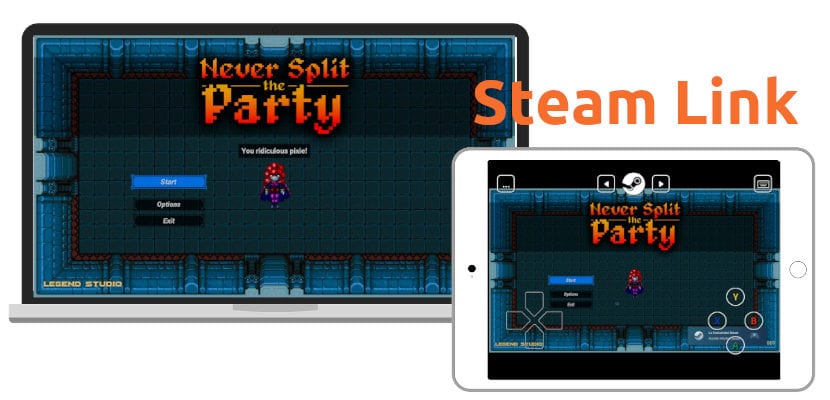
Steam on omaette saavutatud arvutivideomängude etaloniks. Nagu te juba teate, on see videomängude platvorm, kust saame lisaks oma sotsiaalsele osale, nagu näiteks Microsofti ja Sony konsoolid, alla laadida igasuguseid pealkirju ja igale lauaarvuti operatsioonisüsteemile. Ammu nad käivitasid Steam Link, valik, mis võimaldab meil mängida oma mänge aur ühilduvas mobiilis, tahvelarvutis või nutiteleris.
Selles artiklis näitame teile protsessi, kuidas teistest seadmetest mängida. Selleks on hädavajalik, et nimetatud seade ühilduks, millest teame, minnes selle rakenduste poodi ja kontrollides, kas Steam Link on saadaval. Android-seadmetes on see olnud pikka aega olemas, samas kui Apple'i seadmetes (iOS / tvOS) on see olnud saadaval alates eilsest. Kaugjuhtimispult pole hädavajalik, kui kasutame puutetundliku ekraaniga seadet, kuid see parandab kasutajakogemust ja on soovitatav.
Steam Linkiga ühenduse loomine
Protsess on tõesti lihtne. Peate lihtsalt järgima neid samme:
- Kui meil seda pole, loome Steami konto. Saame selle luua ka arvutitarkvarast.
- Laadime Steami oma arvutisse ja Steam Linki alla oma seadmesse, kus me tahame seda kajastada.
- Avame Steami oma arvutis ja sisestame oma kasutajanime ja parooli.
- Avame Steam Linki seadmes, millel soovime kogu tegevust kajastada. Kõik oluline tehakse seadmest «Link». Arvuti toimib ainult serverina.
- Klõpsame nuppu «Start».
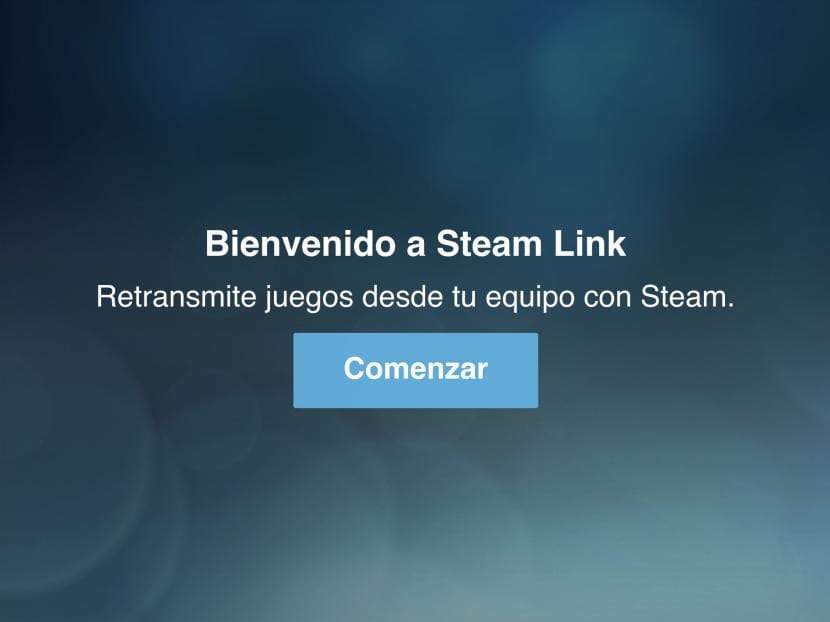
- Järgmises etapis ütleb see meile, kuidas ühendada kontroller meie Steam Linkiga koos konkreetsete juhistega, kui soovime kasutada ametlikku Steam Controllerit, mõnda muud kontrollerit või kasutada puutetundlikku juhtimist, kui oleme tahvelarvutis või mobiilseadmes. Selle näite jaoks olen kasutanud puudutusvalikut.
- Sidumine on väga lihtne: meie arvuti väljub automaatselt, kui oleme sisse lülitatud sama WiFi-võrk. Kui see välja ei tule, puudutame nuppu «Skannimine» või «Muu varustus».
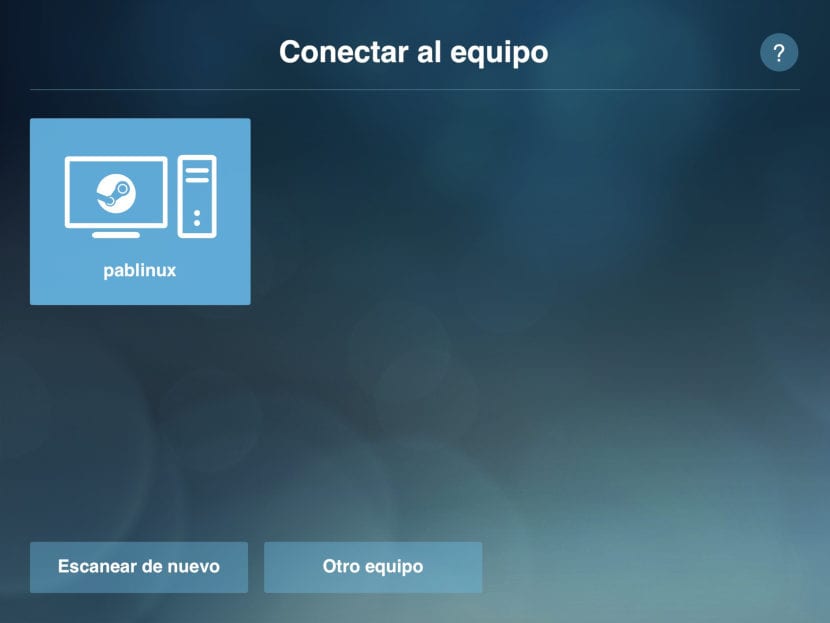
- Sisestame arvuti Steami PIN-koodi, mida meie mobiilseade või Smart TV meile näitab.
- Kui test on lõppenud, puudutame / klõpsame nuppu OK.
- (Peaaegu) viimase aja jooksul puudutame / klõpsame nuppu «Alusta mängimist».
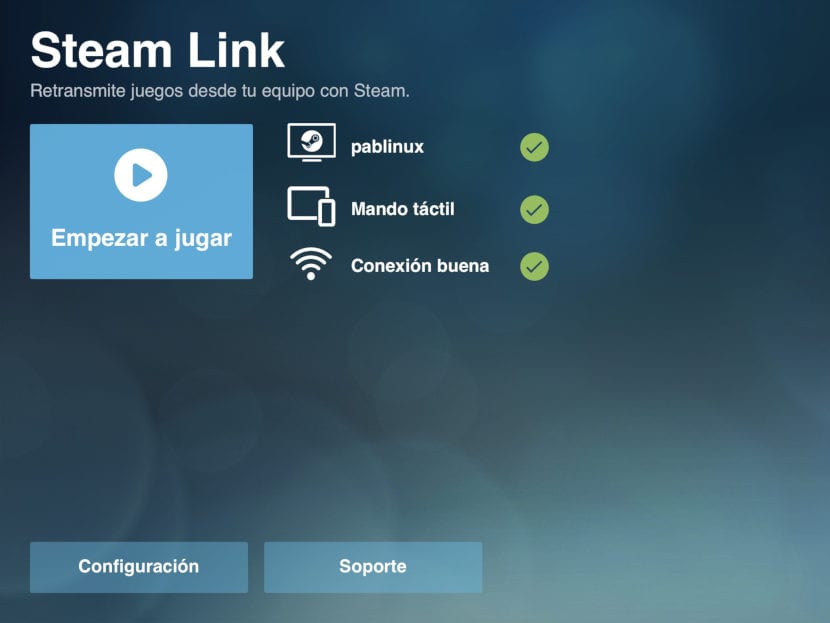
- Juhistes klõpsame nuppu "Jätka". Kui oleme need ära õppinud, võime klõpsata nupul „Ära kuva seda enam”, et juhiseid uuesti mitte näha.
- Ja see oleks kõik. Pärast ühendamist peame menüüdes sirvima, mängu valima ja mängima hakkama. See, mida me näeme, peegeldab seda, mida arvuti meile näitab, ja me saame seda ka arvutist juhtida.
Mida saame Steam Linkiga teha
Sõna "link" tähendab "link" või "link". See tähendab, et mõlemad seadmed peavad olema alati seotud. See pole link pilves, vaid füüsiline. Mida me saame teha, on lihtne ära arvata:
- Mängi meie maja igas toas meie mobiilseadmega. Kui meie arvuti on torn või fikseeritud, võib see meie toas mängimiseks kasuks tulla, näiteks voodil lamades.
- Mängige meie elutoa suurel ekraanil. Kõige tavalisem on see, et meie arvutil on 15-tolline ekraan, kui see on kaasaskantav, või veidi üle 20-tolline, kui see on fikseeritud. Meie elutoa telerid on tavaliselt suuremad, rääkimata sellest, et seal on tavaliselt mugavamad istmed, näiteks diivan. Selleks on hädavajalik, et teil oleks ühilduv nutiteler (näiteks Android või Apple TV).
Mida me ei saa teha
- Nagu me mainisime, pole see pilveteenus, seega peame alati olema ühendatud sama WiFi-võrguga. Võrgu vahetamisel on kaks seadet lahti ühendatud. See tähendab seda me ei saa oma majast kaugel mängida. See oleks hea, kuid see pole võimalik.
- Samuti ei saa me Steam Linkis mängida, kui meie põhiarvuti on välja lülitatud. Mõlemad peavad olema töökorras ja "Link" kajastab alati põhiseadmes toimuvat.
- Nagu alati, keegi ei saa meie arvutit kasutada, kui oleme Steam Linkiga ühendatud.
Kas teil on õnnestunud mobiilseade arvutiga ühendada ja kas teile meeldib juba Steam Link?

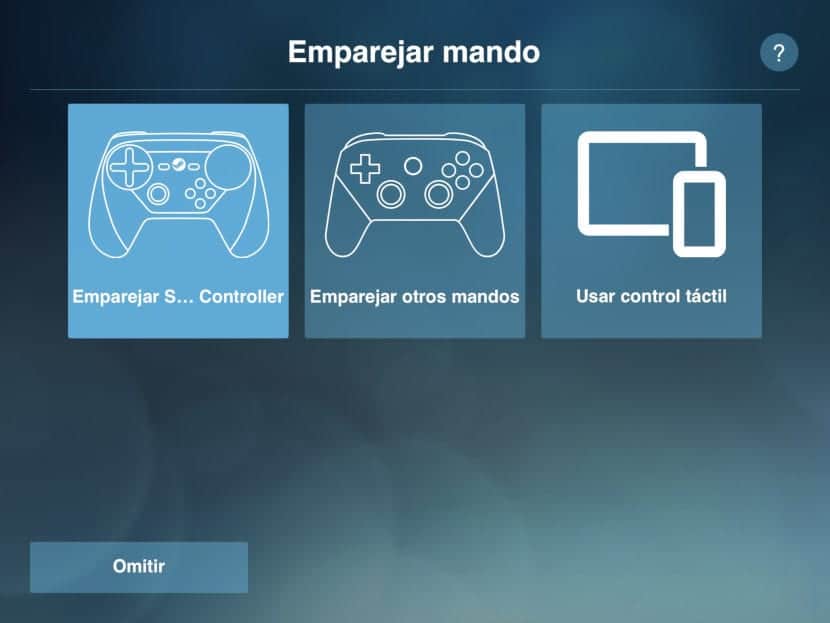
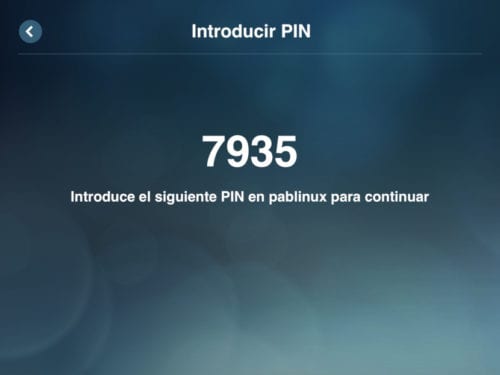


Keegi ütleb mulle, kuidas ühenduse katkestada, on see, et olen mobiili arvutiga ühendanud, olen teavet otsinud ja ei leia ikka veel kedagi, kes mind aitaks?